om du nyligen installerat en ny skrivare och du vill skriva ut en testsida för att testa din skrivare på Windows 10, kan du förutom att använda den inbyggda funktionaliteten för testutskrift i Windows OS också använda vissa program från tredje part och webbverktyg. Låt oss ta en titt på de bästa alternativen för att skriva ut en testsida för att testa om din skrivare är okej eller inte.
så här skriver du ut en testsida för att testa din skrivare
för att skriva ut en testsida för att testa din skrivare kan du använda dessa verktyg-
- Test.Sida.OK
- Skriv ut en testsida
- Skrivartestsida.
1] Skriv ut.Test.Sida.OK
skriva ut.Test.Sida.OK är en Windows-programvara, som är kompatibel med Windows XP och alla senare versioner, inklusive Windows 10. Oavsett vilken skrivare du har kan du skriva ut en exempelsida för att verifiera din skrivare med hjälp av den här programvaran. Det bästa är att du kan ladda ner installationsprogrammet såväl som en bärbar fil. Om du laddar ner den bärbara versionen av Print.Test.Sida.OK, du måste öppna utskriften.Test.Sida.OK_p.exe fil Efter extraktion av ZIP-filen. Därefter kan du se ett fönster så här-
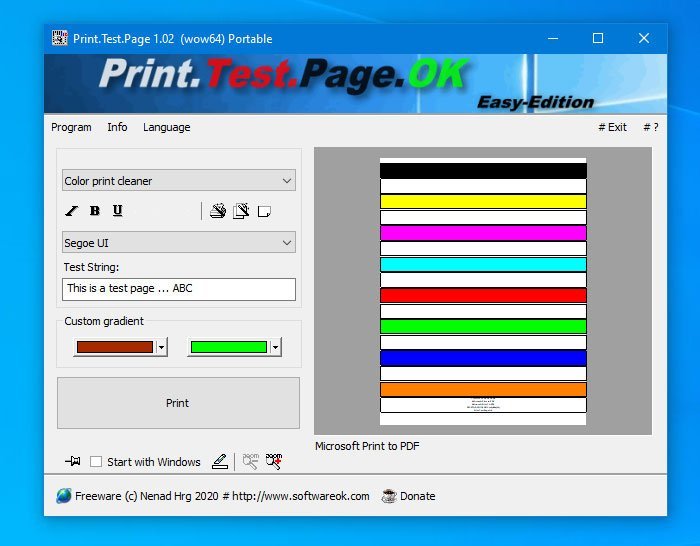
först måste du välja en provsida. Du kan klicka på den allra första rullgardinsmenyn och välja en sida enligt dina krav. Du kan välja något bland en svart & vit, färgad, samt gradient system. En viktig sak är att du kan lägga till lite text i önskat teckensnitt. Slutligen klickar du på knappen Skriv ut för att gå igenom den normala processen för att skriva ut en sida för testning.
om du vill kan du ladda ner Print.Test.Sida.OK från den officiella nedladdningssidan.
2] Skriv ut en testsida
Skriv ut en testsida är ett webbverktyg som gör nästan samma sak som utskrift.Test.Sida.OK. Antalet alternativ är dock lägre än den första. Med andra ord kan du inte ha olika kombinationer av färger och teckensnitt. Högst kan du se två alternativ – svartvitt testsida och Färgtestsida. Det finns ännu ett alternativ som heter CYMK Test Page. För att använda detta webbverktyg måste du ansluta din skrivare och besöka den officiella webbplatsen först. Därefter klickar du på något alternativ mellan dessa två, som tidigare nämnts.
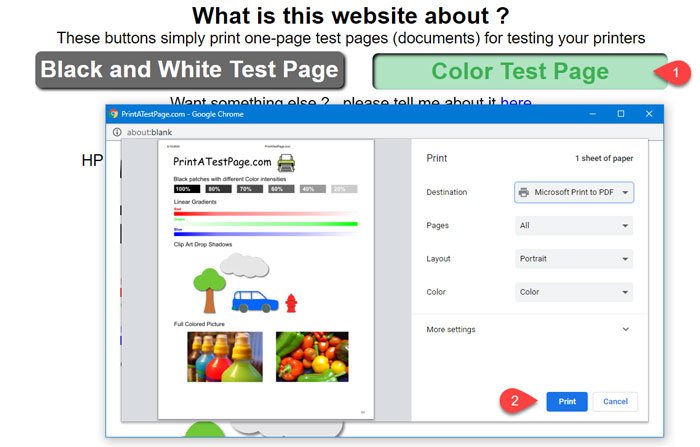
Vänligen ignorera skrivarens Destination i bilden ovan.
beroende på webbläsaren kan du hitta de typiska skärminstruktionerna som du måste följa för att avsluta utskriften.
3] Skrivartestsida
det är en annan webbplats som låter dig skriva ut en testsida så att du kan testa din skrivare. Skrivartestsidans webbplatsalternativ är ganska lika med webbplatsen Skriv ut en testsida. Som sagt kan du hitta två alternativ-Skriv ut Färgtestsida och Skriv ut Svart & Vit testsida. För att använda den här webbplatsen, Anslut din skrivare och besök webbplatsen för Skrivartestsidan. Därefter klickar du på något av de två alternativen.
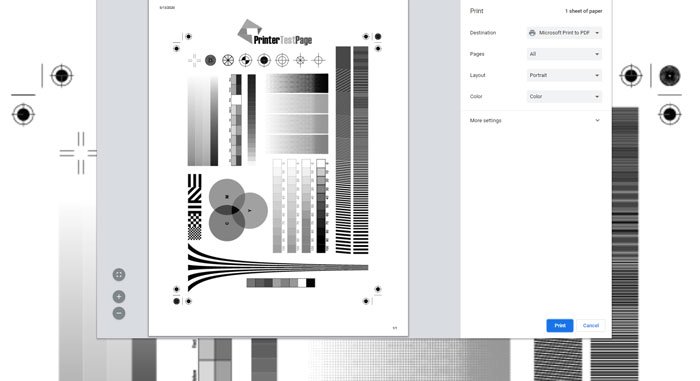
nu ska det visa prompten där du behöver ställa in Destination, sidor, Layout etc. Slutligen klickar du på knappen Skriv ut.
för din information visas dessa alternativ i Google Chrome-webbläsaren.
om du använder någon annan webbläsare kan den visa en annan uppsättning alternativ. Allt du behöver göra är att gå igenom skärmens instruktioner och skriva ut sidan.
det är allt!